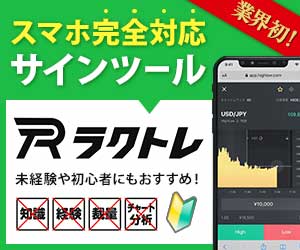目次
バイナリーオプションツールTradingViewでアラート通知を出す方法

早速、バイナリーオプションの分析ツール「TradingView(トレーディングビュー)」でアラート通知を出す方法をご紹介します。
TradingViewのアラートは、ご自身が設定した条件を満たした時に通知されます。
例えば「ドル円レートが130円を上回ったら通知してください」といった具合です。
通知方法は、以下から好きなものを選ぶことができます。
TradingViewのアラート通知方法
- 画面上のポップアップ
- 音声シグナル
- Eメールアラート
- SMS
- 携帯に送信されるプッシュ通知
以下より、TradingViewのPC版とスマホ版それぞれのアラート設定方法をご紹介致します。
PCでアラート通知を出す方法
まずは下のチャート画面をご覧ください。

こちらのチャートは、下落トレンドが続いています。
このような場合、バイナリーオプションのよくある手法として「トレンドラインを引き、ローソク足がラインに触れたタイミングで下方向に順張りする」という方法があります。
しかし目視でラインに触れたか触れてないかを判断するのは難しいですよね。
そこで、トレンドラインに達した時にアラート通知をしてくれるように設定したいと思います。
上のチャート画像では、下落トレンドが進行しているので直近の高値同士にトレンドラインを引きます。
逆行したレートがこのラインに触れたら、バイナリーオプションのローエントリーのチャンスということです。
チャート画面上でトレンドラインをクリックすると、以下のようなバーが出てきますので、その中にある目覚まし時計のアイコンをクリックします。
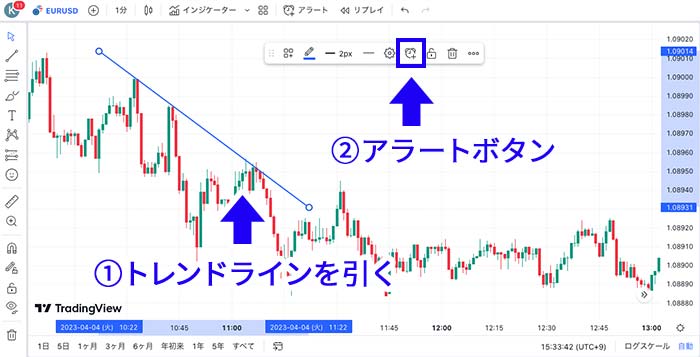
すると、アラートの条件を設定するポップアップが出てきます。
(※各項目の詳細は後ほど解説します。)

「通知」タブを選ぶと、通知方法を選ぶことができます。

各項目の設定を終えて「作成」ボタンを押せば設定完了です。
その後レートが条件に達したら、ご自身の設定した通知方法でお知らせされます。

あとはアラートがなった時に、バイナリーオプション業者のサイトでエントリーすればOKです。

関連記事→トレンドラインでバイナリーオプションを攻略!トレンドラインの引き方や活用法
スマホでアラート通知を出す方法
次に、スマホ版のTradingView(トレーディングビュー)でアラート通知を出す方法について解説致します。
やり方は先ほどと同様に、チャート上にトレンドラインを引いてラインをタップします。

するとバーが出てきますが、スマホの場合はアラートアイコンがないので、右側の3点リーダー「・・・」を押します。

すると「トレンドラインにアラートを追加」という項目が出てきますので、タップします。
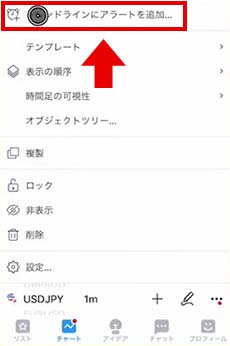
先ほどと同様のアラート設定画面が出てきますので、各項目の設定をします。
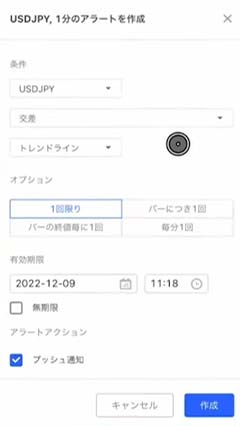
この時、下部にある「プッシュ通知」にチェックをすると、条件に達した時にプッシュ通知でお知らせされます。
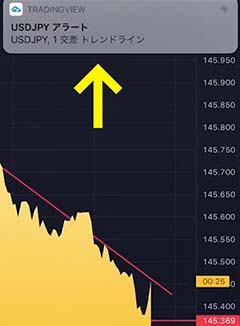
バイナリーオプションツールTradingViewで設定できるアラートの種類
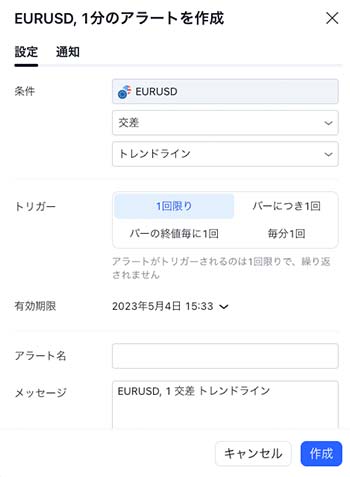
バイナリーオプションの分析ツール「TradingView(トレーディングビュー)」では、様々な設定でアラートを出すことができます。
以下より詳しくご紹介致します。
何に対してアラートを設定するか
先ほどは「トレンドライン」に対してアラートを設定する方法をご紹介しましたが、TradingViewではトレンドライン以外にも、次の項目に対してアラート設定が可能です。
| リアルタイム価格アラート | 設定した価格に達した時に通知される |
|---|---|
| インジケーターアラート | インジケーターの数値が条件に達した時に通知される |
| ストラテジーアラート | 自動売買システムを導入した場合、注文が実行される度に通知される |
| 描画アラート | トレンドラインや水平線など、描画ツール上に設定したアラートが通知される |
なおTradingViewでは、バイナリーオプションのサインツールを導入してサインが鳴った時に通知を受け取ることも可能です。
具体的な方法については、以下の記事をご覧ください。
関連記事→バイナリーオプションツールTradingViewスマホ版の使い方
どの条件でアラートを設定するか
TradingViewでは、アラートを鳴らす条件を以下の種類から選ぶことができます。
| 交差 | 「価格がXを交差した時」に通知される |
|---|---|
| 上に交差/下に交差 | 価格が上方向か下方向のどちらに交差するかを指定する事ができる |
| より大きい/より小さい | 価格が設定した水準に達しただけでなく、実際にそれを超えた時に通知される |
| チャネルに入る/チャネルから出る | チャネル(特定価格の上下に定義された境界)から出た時or入った時に通知される ※前のバーのチャネルとの位置関係が考慮される |
| チャネルの内側/チャネルの外側 | 価格がチャネルの内側or外側にある時に通知される ※前のバーのチャネルとの位置関係は考慮されない |
| 上に移動/下に移動 | 「上に交差/下に交差」のアラートに「時間」のパラメーターを追加したもの ※例えば、ドル円チャートが一定の時間内にX円上昇した場合に通知される |
| 上に%移動/下に%移動 | 「上に移動/下に移動」のアラートを価格ではなくパーセントで指定するもの |
基本的には「交差」で問題ありませんが、他の項目も適切に使いこなせるようになれば、エントリー条件をより細かく設定できます。
なおこれらの設定は、TradingViewの無料版では一部利用できないものがあります。
アラート通知の管理と削除方法
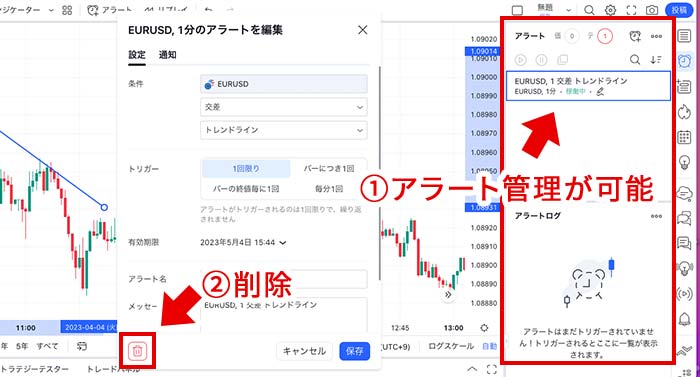
TradingViewで設定したアラートは、チャート画面右側にある時計のアイコンを押すと確認することができます。
ここでアラート名の変更や、アラートの削除などの管理が可能です。
なお、TradingViewの無料版をお使いの場合、アラートは1個しか出せません。
有料版では複数のアラートを設定したり、設定できる条件の種類が増えたり、一度に表示できるインジケーターの数が増えるなど、バイナリーオプションに役立つ機能が沢山備わっています。

関連記事→バイナリーオプションツールTradingViewの有料プランは何が違う?
バイナリーオプションの最新ツール情報を限定公開中!

今回は、バイナリーオプションツール「TradingView」でアラート通知を受け取る方法について解説しました。
この記事でご紹介した方法は、あくまで「ご自身が設定したエントリー条件」に従って通知が出せるというものです。
- そもそもエントリー条件が分からない
- 高勝率な取引方法を知りたい
という方には、サインツールを使うのがおすすめです。
はたけTV公式LINE@では、完全スマホ対応した最新のサインツール情報を期間限定で公開しております。
なおこの方法で、初心者の方が月90万円を稼いだ事例もあります。
また人数制限はありますが、LINE友だち追加特典としてバイナリーオプションに役立つプレゼントもご用意しております。
登録は完全無料ですので、お気軽にご登録してください!
※この情報はいつまで公開できるかわかりません。手に入れるなら今!お急ぎください。バイナリーオプションツールでシグナルが出た時にアラート通知を出す方法まとめ

今回は、バイナリーオプションツールTradingViewでアラート通知を出す方法をご紹介しました!
非常に便利な機能なので、ぜひ一度お試しください!